无线网卡怎样连接电脑 USB无线网卡连接步骤
更新时间:2024-05-08 12:47:17作者:jiang
在当今信息时代,无线网络已经成为我们生活中不可或缺的一部分,无线网卡作为连接电脑与无线网络的重要工具,使用起来也变得越来越简单。通过USB无线网卡连接电脑的步骤也变得非常简单明了,只需按照正确的步骤操作,即可轻松实现连接,享受高速稳定的无线网络服务。接下来我们就来了解一下USB无线网卡连接电脑的具体步骤。
步骤如下:
1.无线网卡怎么用教程步骤一:首先,在电脑没有插入无线网卡的时候。鼠标左键点击右下角电脑标志是如下图所示节目,找不到无线网络。
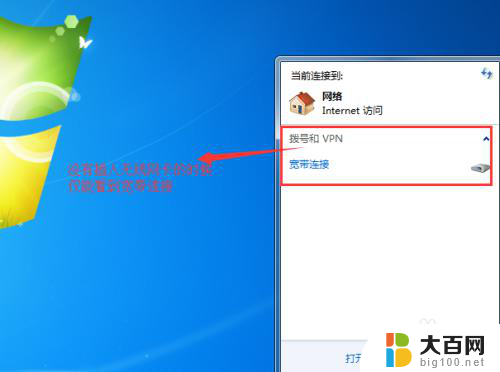
2.无线网卡怎么用教程步骤二:接着,把USB无线网卡插入电脑。在点击右下角电脑标志,就可以发现很多附近的无线网络了。
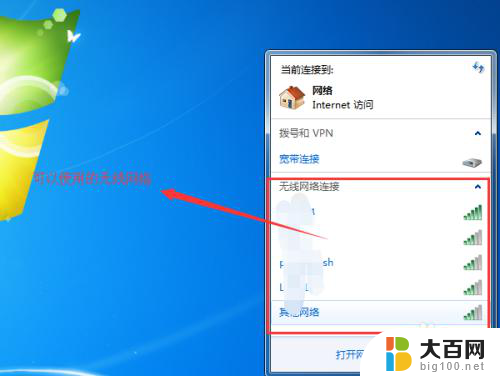
3.无线网卡怎么用教程步骤三:选择你家或者你有权限的无线网络,点开之后,点击“连接”。
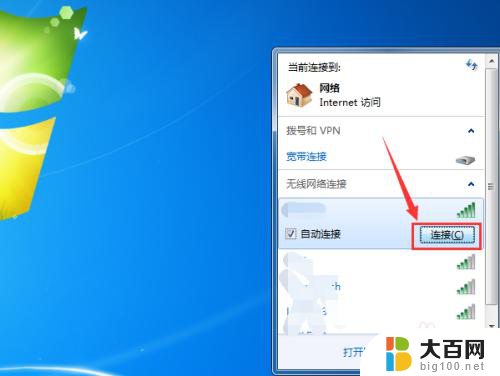
4.无线网卡怎么用教程步骤四:点击连接之后,系统会提示输入该无线网络的连接密码。
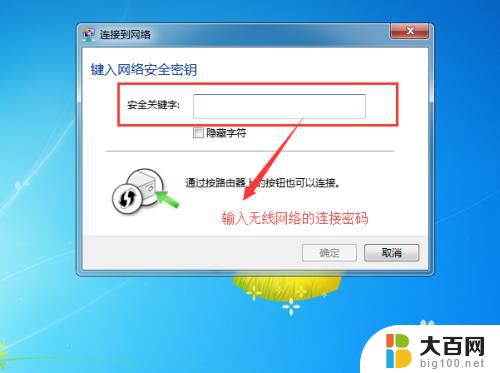
5.无线网卡怎么用教程步骤五:连接之后,右下角的网络图标已经变成了如下图所示的图标了。

6.无线网卡怎么用教程步骤六:依次点击“开始”,“运行”。输入cmd命令,调用cmd命令行程序。
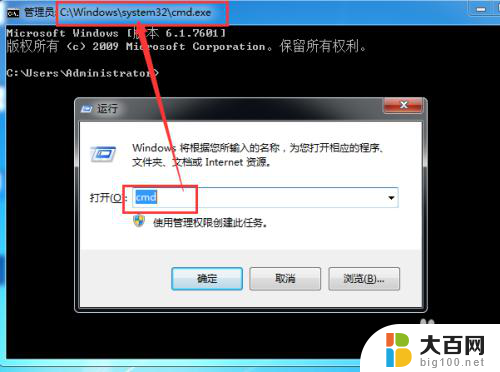
7.无线网卡怎么用教程步骤七:输入命令“ipconfig /all”,查看无线网络的连接信息。

以上是连接电脑的无线网卡的全部内容,如果遇到这种情况,您可以按照以上方法解决,希望对大家有所帮助。
无线网卡怎样连接电脑 USB无线网卡连接步骤相关教程
- 无线网usb怎么用 USB无线网卡连接网络指南
- 无线网卡插电脑上无法连接无线网络 电脑插入无线网卡后无法上网如何处理
- 台式电脑没网卡能连无线网络吗 怎样让没有无线网卡的台式电脑连接WIFI
- 电脑没有无线网卡可以连接无线网吗 没有无线网卡如何让台式电脑上网
- 台式电脑怎么样连接无线网 台式机如何连接无线网络
- 没有无线网卡台式电脑怎么连接wifi 没有无线网卡怎样给台式电脑加装
- 无线网卡老是无法连接网络 无线网卡无法上网怎么办
- 电脑怎么链接无线网络连接 无线网络连接设置教程
- 电脑只能连接网线,不能连接无线 电脑无法连接到无线网络的故障排除方法
- 联想s430无线网连接 联想笔记本无线网络开启步骤
- winds自动更新关闭 笔记本电脑关闭自动更新方法
- 怎样把windows更新关闭 笔记本电脑如何关闭自动更新
- windows怎么把软件删干净 如何在笔记本上彻底删除软件
- 苹果笔记本windows系统怎么看配置 怎么查看笔记本的配置信息
- windows系统卡死 笔记本卡顿怎么办
- window键盘关机 笔记本怎么用快捷键直接关机
电脑教程推荐